ಸ್ನೇಹಿತರು DesdeLinux ಇಂದು ನಾನು ನಮ್ಮ ಪಿಸಿಯಲ್ಲಿ ನಮ್ಮ ಬೆರಳ ತುದಿಯಲ್ಲಿ ಹೊಂದಲು ಅಗತ್ಯವಿರುವ ಉತ್ತಮ ಸಾಧನದ ಬಗ್ಗೆ ಮಾತನಾಡಲಿದ್ದೇನೆ.
ನಮ್ಮ ಪಿಸಿಯಲ್ಲಿ ಉಬುಂಟು ಅನ್ನು ಸ್ಥಾಪಿಸಿದ ನಂತರ ನಮಗೆ ಅವಶ್ಯಕತೆಯಿದೆ, ಮತ್ತು ಕೆಲವರಿಗೆ ನಮ್ಮ ಡಿಸ್ಟ್ರೋ ನಮ್ಮ ಇಚ್ and ೆಯಂತೆ ಮತ್ತು ಹುಚ್ಚಾಟಕ್ಕೆ ಅಗತ್ಯವಾದ ನಮ್ಮ ಎಲ್ಲಾ ಅಪ್ಲಿಕೇಶನ್ಗಳು, ಲೈಬ್ರರಿಗಳು ಮತ್ತು ಪ್ಲಗ್ಇನ್ಗಳನ್ನು ಸ್ಥಾಪಿಸುವುದು ಸ್ವಲ್ಪ ಬೇಸರದ ಸಂಗತಿಯಾಗಿದೆ. ನಮಗೆ ಅಗತ್ಯವಿರುವ ಪ್ರತಿಯೊಂದು ಅಪ್ಲಿಕೇಶನ್ಗಳನ್ನು ಹುಡುಕುವುದು ಮತ್ತು ಸ್ಥಾಪಿಸುವುದು ತೊಡಕಾಗುತ್ತದೆ ಮತ್ತು ನೊಬ್ಗಳಿಗೆ ಇದು ತುಂಬಾ ಬೇಸರದ ಸಂಗತಿಯಾಗಿದೆ (ಕೆಲವೊಮ್ಮೆ ಟರ್ಮಿನಲ್ ಬಳಸುವಾಗ).
ಈ ಸಮಸ್ಯೆಗೆ ಪರಿಹಾರವೆಂದರೆ ಸಮುದಾಯಕ್ಕೆ ಧನ್ಯವಾದಗಳು ಫ್ಯಾನ್ ಕ್ಲಬ್, ನಮ್ಮ ಉಬುಂಟು ಅನ್ನು ಮೊದಲ ಬಾರಿಗೆ ಪ್ರಾರಂಭಿಸುವಾಗ ಅವರು ಬಹಳ ಉಪಯುಕ್ತ ಮತ್ತು ಪರಿಣಾಮಕಾರಿ ಸಾಧನವನ್ನು ಅಭಿವೃದ್ಧಿಪಡಿಸಿದ್ದಾರೆ. ಈ ಉಪಕರಣವನ್ನು ಕರೆಯಲಾಗುತ್ತದೆ ಸ್ಥಾಪಿಸಿದ ನಂತರ ಉಬುಂಟು.
ಸ್ಥಾಪಿಸಿದ ನಂತರ ಉಬುಂಟು ಎಂದರೇನು?
ಅಧಿಕೃತ ಪುಟದ ಅನುವಾದದ ಪ್ರಕಾರ, ಇದು ನಮ್ಮನ್ನು ಪ್ರಾರಂಭಿಸುವಾಗ ಅನೇಕ ಸಾಮಾನ್ಯ ಅಪ್ಲಿಕೇಶನ್ಗಳ ಸ್ವಯಂಚಾಲಿತ ಸ್ಥಾಪನೆ ಮತ್ತು ಕೆಲವು ಹೆಚ್ಚುವರಿ ಕೋಡೆಕ್ಗಳು, ಪ್ಲಗ್ಇನ್ಗಳು ಮತ್ತು ಗ್ರಂಥಾಲಯಗಳು ಉಬುಂಟು ಮೊದಲ ಬಾರಿಗೆ.
ಈ ಉಪಕರಣವು ಉಬುಂಟು ಸಾಫ್ಟ್ವೇರ್ ಕೇಂದ್ರದಲ್ಲಿ ಲಭ್ಯವಿರುವ ಅತ್ಯುತ್ತಮ ಸಾಫ್ಟ್ವೇರ್ಗಳ ಸಂಗ್ರಹವನ್ನು ಸ್ಥಾಪಿಸುತ್ತದೆ ಮತ್ತು ನಮ್ಮ ಉಬುಂಟು ಅನ್ನು ಸ್ಥಾಪಿಸುವಾಗ ಅಗತ್ಯವಾದ ಅತ್ಯುತ್ತಮ ಸಾಧನಗಳಲ್ಲಿ ಒಂದಾಗಿದೆ.
ಆದರೆ ... ನಾನು ಅದನ್ನು ಹೇಗೆ ಸ್ಥಾಪಿಸುವುದು ಅಥವಾ ಅದನ್ನು ಹೇಗೆ ಬಳಸುವುದು?
ನಾನು ವಿವರಿಸುತ್ತೇನೆ: ಈ ಚಿಕ್ಕ ಸಾಧನವು ಪ್ಯಾಕೇಜ್ನಲ್ಲಿ ಬರುತ್ತದೆ .deb ಅದನ್ನು ನೀವು ಸಾಫ್ಟ್ವೇರ್ ಕೇಂದ್ರದಿಂದ ಅಥವಾ ಅಧಿಕೃತ ಸೈಟ್ನಿಂದ ಡೌನ್ಲೋಡ್ ಮಾಡುವ ಮೂಲಕ ಸ್ಥಾಪಿಸಬಹುದು. ನಂತರ ಅದನ್ನು ಡ್ಯಾಶ್ನಿಂದ ಹುಡುಕಿ, ಅದನ್ನು ಚಲಾಯಿಸಿ ಮತ್ತು ವಾಯ್ಲಾ
ಅಷ್ಟೆ ... ನಿಮಗೆ ಅರ್ಥವಾಗುತ್ತಿಲ್ಲವೇ?
ಒಳ್ಳೆಯದು ದುಃಖಿಸಬೇಡಿ, ಅದನ್ನು ಹೇಗೆ ಸ್ಥಾಪಿಸಬೇಕು ಎಂಬುದನ್ನು ಇಲ್ಲಿ ವಿವರಿಸುತ್ತೇನೆ
ಬಳಕೆದಾರರ ಕೈಪಿಡಿ
ನಾನು ಹಂತಗಳನ್ನು ಮಾತ್ರ ಅವಲಂಬಿಸಿದ್ದೇನೆ ಮತ್ತು ಅದರಲ್ಲಿರುವುದನ್ನು ಬಳಸುತ್ತೇನೆ ಎಂದು ನಾನು ಸ್ಪಷ್ಟಪಡಿಸಲು ಬಯಸುತ್ತೇನೆ ಅಧಿಕೃತ ಜಾಲತಾಣ…
ಹಂತ 1: ಸ್ಥಾಪನೆ
- ವಿಸರ್ಜನೆ ನ ಅಪ್ಲಿಕೇಶನ್ ಸ್ಥಾಪಿಸಿದ ನಂತರ ಉಬುಂಟು ಇಲ್ಲಿ ಡೌನ್ಲೋಡ್ ಮಾಡಿ
- ಉಬುಂಟು ಸಾಫ್ಟ್ವೇರ್ ಕೇಂದ್ರದಿಂದ ಅಥವಾ ಟರ್ಮಿನಲ್ನಿಂದ ಕೈಯಾರೆ ಬಳಸಿ ಅಪ್ಲಿಕೇಶನ್ ಅನ್ನು ಸ್ಥಾಪಿಸಲು .deb ಪ್ಯಾಕೇಜ್ ಮೇಲೆ ಡಬಲ್ ಕ್ಲಿಕ್ ಮಾಡಿ
-
sudo dpkg -i package.deb
- ನಲ್ಲಿ ಹುಡುಕಿ ಡ್ಯಾಶ್ "ಸ್ಥಾಪಿಸಿದ ನಂತರ ಉಬುಂಟು" ಅಪ್ಲಿಕೇಶನ್ ಮತ್ತು ಅದನ್ನು ಪ್ರಾರಂಭಿಸಿ.
- ಪರದೆಯ ಮೇಲೆ ಗೋಚರಿಸುವ ಸೂಚನೆಗಳನ್ನು ಅನುಸರಿಸಿ.
ಹಂತ 2: ಹೆಚ್ಚುವರಿ ಅಪ್ಲಿಕೇಶನ್ಗಳ ಬಳಕೆ ಮತ್ತು ಸ್ಥಾಪನೆ
- ಡ್ಯಾಶ್ನಿಂದ ಅಪ್ಲಿಕೇಶನ್ ಅನ್ನು ಪ್ರಾರಂಭಿಸಿ
- ಅಪ್ಲಿಕೇಶನ್ ಪ್ರಾರಂಭಿಸಲು ಕಾಯಿರಿ ಮತ್ತು ನೀವು ಈ ರೀತಿಯ ಪರದೆಯನ್ನು ನೋಡುತ್ತೀರಿ.
- ನೀವು ಸ್ಥಾಪಿಸಲು ಬಯಸುವ ಸಾಫ್ಟ್ವೇರ್ ಆಯ್ಕೆಮಾಡಿ ನಂತರ ಕ್ಲಿಕ್ ಮಾಡಿ ಈಗ ಸ್ಥಾಪಿಸಿ ಅನುಸ್ಥಾಪನೆಯೊಂದಿಗೆ ಮುಂದುವರಿಯಲು.
- ಅನುಸ್ಥಾಪನಾ ಪ್ರಕ್ರಿಯೆಯನ್ನು ಪ್ರಾರಂಭಿಸಿದ ನಂತರ ನೀವು ಇರಬೇಕು ಬಹಳ ತಾಳ್ಮೆ ನಿಮ್ಮ ವೇಗ ಮತ್ತು ಇಂಟರ್ನೆಟ್ ಸಂಪರ್ಕವನ್ನು ಅವಲಂಬಿಸಿ ಅಪ್ಲಿಕೇಶನ್ಗಳನ್ನು ಡೌನ್ಲೋಡ್ ಮಾಡಲು ಮತ್ತು ಸ್ಥಾಪಿಸಲು ಸಮಯ ತೆಗೆದುಕೊಳ್ಳುತ್ತದೆ.
- ಸರಿಯಾಗಿ ಸ್ಥಾಪಿಸುವ ಪ್ರತಿಯೊಂದು ಅಪ್ಲಿಕೇಶನ್ಗಳು ಒಂದು ಅಂಕವನ್ನು ಗಳಿಸುತ್ತವೆ ಹಸಿರು ಇಲ್ಲದಿದ್ದರೆ ಅದು ದೋಷವನ್ನು ಗುರುತಿಸುತ್ತದೆ ಮತ್ತು ಅದು ಒಂದು ಬಿಂದುವಾಗಿರುತ್ತದೆ ಕೆಂಪು
- ಪ್ರಕ್ರಿಯೆಯನ್ನು ಪ್ರಾರಂಭಿಸಿದ ನಂತರ ಅದನ್ನು ನಿಲ್ಲಿಸಲು ಶಿಫಾರಸು ಮಾಡುವುದಿಲ್ಲ.
- ನೀವು ಈಗಾಗಲೇ ಅಪ್ಲಿಕೇಶನ್ ಅನ್ನು ಸ್ಥಾಪಿಸಿದ್ದರೆ, ಅದನ್ನು ಪಟ್ಟಿಯಲ್ಲಿ ಆಯ್ಕೆ ಮಾಡಲಾಗುವುದಿಲ್ಲ, ಹೊರತು, ಅದನ್ನು ಮತ್ತೆ ಸ್ಥಾಪಿಸಲು ಅಥವಾ ನವೀಕರಿಸಲು ಬಯಸುತ್ತೇನೆ.
- ಕೆಲವು ಸಾಫ್ಟ್ವೇರ್ಗಳಿಗೆ ನವೀಕರಣ ಲಭ್ಯವಾದಾಗ, ಅದು ಡಾಟ್ನೊಂದಿಗೆ ಕಾಣಿಸುತ್ತದೆ ಕಿತ್ತಳೆ.
ಲಭ್ಯವಿರುವ ಸಾಫ್ಟ್ವೇರ್ ಪಟ್ಟಿ:
|
ಉಬುಂಟು ನಿರ್ಬಂಧಿತ ಎಕ್ಸ್ಟ್ರಾಗಳು [ವೀಡಿಯೊ ಕೊಡೆಕ್ಗಳು ಮತ್ತು ಫ್ಲ್ಯಾಶ್ ಪ್ಲಗಿನ್] |
| ಡಿವಿಡಿ ಪ್ಲೇಬ್ಯಾಕ್ ಅನ್ನು ಸಕ್ರಿಯಗೊಳಿಸಲು libdvdcss |
| ಮೈಯುನಿಟಿ / ಯೂನಿಟಿ ಟ್ವೀಕ್ ಟೂಲ್ (ಉಬುಂಟು ಆವೃತ್ತಿಯನ್ನು ಅವಲಂಬಿಸಿರುತ್ತದೆ) |
| ಫೆನ್ಜಾ ಐಕಾನ್ ಥೀಮ್ |
| ವಿವಿಧ |
| ಎಕ್ಸ್ಸ್ಕ್ರೀನ್ಸೇವರ್ |
| ನನ್ನ ಹವಾಮಾನ ಸೂಚಕ |
| ಕ್ಯಾಲೆಂಡರ್ ಸೂಚಕ |
| ಗೂಗಲ್ ಕ್ರೋಮ್ |
| ಲಿಬ್ರೆ ಆಫೀಸ್ |
| ಸ್ಕೈಪ್ |
| ಪರಿಕರಗಳನ್ನು ಗ್ರೈವ್ ಮಾಡಿ |
| ಡ್ರಾಪ್ಬಾಕ್ಸ್ |
| ವಿಎಲ್ಸಿ |
| ಎಕ್ಸ್ಬಿಎಂಸಿ |
| ಜಿಮ್ಪಿಪಿ |
| ಡಾರ್ಕ್ಟಬಲ್ |
| ಇಂಕ್ಸ್ಕೇಪ್ |
| ಸ್ಕ್ರಿಬಸ್ |
| ಸಾಂಬಾ |
| ಪಿಡಿಎಫ್ ಪರಿಕರಗಳು |
| ಫೈಲ್ಝಿಲ್ಲಾ |
| ಓಪನ್ಶಾಟ್ |
| ಕೆಡೆನ್ಲಿವ್ |
| ಹ್ಯಾಂಡ್ಬ್ರೇಕ್ |
| Audacity |
| ಸ್ಟೀಮ್ |
| ಕೀಪ್ಯಾಸ್ಎಕ್ಸ್ |
| ಶಟರ್ |
| p7zip |
ನನ್ನ ವೈಯಕ್ತಿಕ ಅಭಿಪ್ರಾಯದಲ್ಲಿ: ಇದು ನಮ್ಮ ಉಬುಂಟು ವ್ಯವಸ್ಥೆಯನ್ನು ಮರುಸ್ಥಾಪಿಸುವಾಗ ಕಾಣೆಯಾಗಬಾರದು ಎಂಬ ಸಾಧನವಾಗಿದೆ, ಈ ಸಣ್ಣ ಪ್ರೋಗ್ರಾಂ ಸಹ ಪ್ರತಿ ಸಾಫ್ಟ್ವೇರ್ನ ಪಿಪಿಎ ಅನ್ನು ಹೆಚ್ಚುವರಿಯಾಗಿ ನವೀಕರಿಸಲು ಅನುವು ಮಾಡಿಕೊಡುತ್ತದೆ.

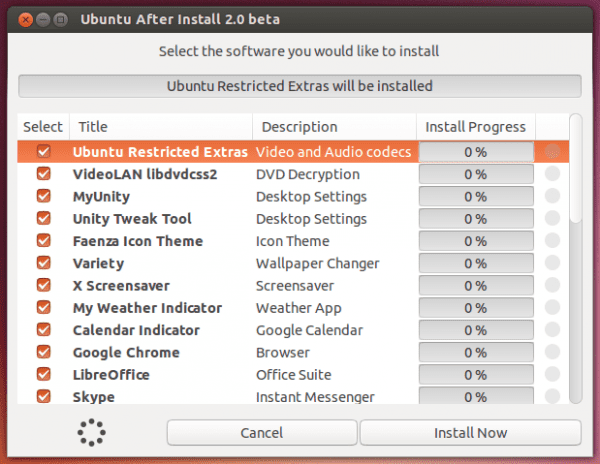
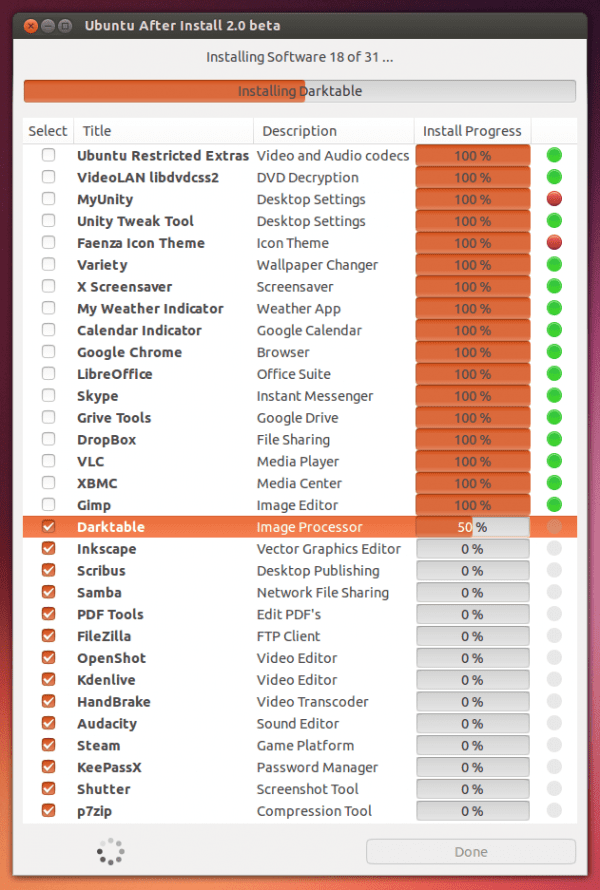
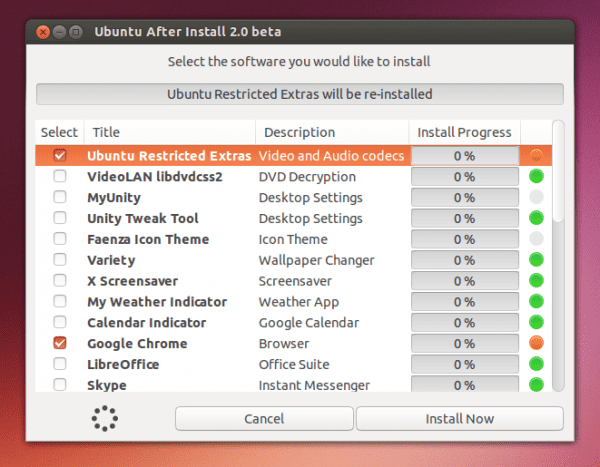
ಅತ್ಯುತ್ತಮ, ನಾನು ಉಬುಂಟು ಬಳಸುವುದಿಲ್ಲ ಆದರೆ ನನಗೆ ತಿಳಿದಿರುವ ಅನೇಕ ಜನರು ಇದನ್ನು ಮಾಡುತ್ತಾರೆ ಮತ್ತು ಈ ಅಪ್ಲಿಕೇಶನ್ ತುಂಬಾ ಉಪಯುಕ್ತವಾಗಿರುತ್ತದೆ.
ಟರ್ಮಿನಲ್ ತೆರೆಯುವ ಮತ್ತು ಇದನ್ನು ಅಂಟಿಸುವುದಕ್ಕಿಂತ "ಉಬುಂಟು ನಂತರ ಸ್ಥಾಪಿಸಿದ" ಉಪಕರಣವನ್ನು ಸ್ಥಾಪಿಸಲು ಇದು ನನಗೆ ಹೆಚ್ಚು ಬೇಸರದ ಮತ್ತು ತೊಡಕಿನ ಸಂಗತಿಯಾಗಿದೆ:
sudo add-apt-repository ppa: langdalepl / gvfs-mtp -y; sudo add-apt-repository ppa: webupd8team / rthmbox -y; sudo add-apt-repository ppa: ಫಾಸ್ಫ್ರೀಡಮ್ / ರಿದಮ್ಬಾಕ್ಸ್-ಪ್ಲಗ್ಇನ್ಗಳು -y; sudo add-apt-repository ppa: peterlevi / ppa -y; sudo add-apt-repository ppa: lzh9102 / qwinff -y; sudo add-apt-repository ppa: ಯೋರ್ಬಾ / ಪಿಪಿಎ -y; sudo add-apt-repository ppa: ಡಯೋಡಾನ್-ತಂಡ / ಸ್ಥಿರ -y; sudo add-apt-repository ppa: ಸೂಚಕ-ಹೊಳಪು / ppa -y; sudo add-apt-repository ppa: scopes-packagers / ppa -y; sudo add-apt-repository ppa: openshot.developers / ppa -y; sudo add-apt-repository ppa: otto-kesselgulasch / gimp -y; sudo add-apt-repository ppa: nilarimogard / webupd8 -y; sudo add-apt-repository ppa: n-muench / caliber2 -y; sudo add-apt-repository ppa: libreoffice / libreoffice-3-6 -y; sudo add-apt-repository ppa: upubuntu-com / tor -y; sudo add-apt-repository ppa: pi-rho / security -y; sudo apt-add-repository ppa: dns / sound -y; sudo apt-get update; sudo apt-get dist-upgra -y; sudo apt-get install lmms ಬಿಲ್ಡ್-ಎಸೆನ್ಷಿಯಲ್ ಟಕ್ಸ್ಗುಟಾರ್-ಫ್ಲೂಯಿಡ್ ಸಿಂಥ್ ಏರ್ಕ್ರ್ಯಾಕ್-ಎನ್ಜಿ ರಿವರ್ ರಾರ್ ಯುನೆಸ್ p7zip-full p7zip-rar Sharutils mpack lha arj curl tor-browser gimp ಓಪನ್ಶಾಟ್ ಡಯೋಡಾನ್ ಏಕತೆ-ಸ್ಕೋಪ್-ಕ್ಯಾಲ್ಕುಲೇಟರ್ ಏಕತೆ-ವ್ಯಾಪ್ತಿ-ನಗರಗಳ ಸೂಚಕ-ಪ್ರಕಾಶಮಾನ ರಿದಮ್ಬಾಕ್ಸ್ ಪ್ಲಗಿನ್-ಆಂಡ್ರಾಯ್ಡ್-ರಿಮೋಟ್ ರಿದಮ್ಬಾಕ್ಸ್-ಪ್ಲಗಿನ್-ಈಕ್ವಲೈಜರ್ ರಿದಮ್ಬಾಕ್ಸ್-ಪ್ಲಗಿನ್-ರೇಡಿಯೋ-ಬ್ರೌಸರ್ ರಿದಮ್ಬಾಕ್ಸ್-ಪ್ಲಗಿನ್-ಟ್ಯಾಬ್ಗುಟಾರ್ ರಿದಮ್ಬಾಕ್ಸ್-ಪ್ಲಗಿನ್-ಅಮಾನತುಗೊಳಿಸುವ ರಿದಮ್ಬಾಕ್ಸ್-ಪ್ಲಗಿನ್-ವಿಕಿಪೀಡಿಯಾ ರಿದಮ್ಬಾಕ್ಸ್-ಪ್ಲಗಿನ್-ಕವರಟ್-ಬ್ರೌಸರ್ ಕ್ಯಾಲಿಬರ್ ಯೂಟ್ಯೂಬ್-ಡಿಎಲ್ ಮಿನಿಟ್ಯೂಬ್ ಪಿಪಿಎ-ಶುದ್ಧೀಕರಣ- ಸುರುಳಿ ftp://ftp.videolan.org/pub/debian/videolan-apt.asc | sudo apt-key add -; ಪ್ರತಿಧ್ವನಿ «ಡೆಬ್ ftp://ftp.videolan.org/pub/debian/stable ./ »| sudo tee /etc/apt/sources.list.d/libdvdcss.list; sudo apt-get update; sudo apt-get install libdvdcss2; sudo chown $ USER -Rv / usr / bin / tor-browser /
ಮತ್ತು ನನ್ನ ಕೀಬೋರ್ಡ್ನಲ್ಲಿ ಸರಳವಾದ «Enter In ನಲ್ಲಿ ನಾನು ಸ್ಥಾಪಿಸಬೇಕಾದ ಎಲ್ಲವನ್ನೂ ನಾನು ಹೊಂದಿದ್ದೇನೆ ಮತ್ತು ನಾನು ಪ್ರೋಗ್ರಾಮರ್, ಅಥವಾ ಸಾಫ್ಟ್ವೇರ್ ಡೆವಲಪರ್ ಅಥವಾ ಅಂತಹ ಯಾವುದೂ ಇಲ್ಲ. ನಾನು 2004 ರಿಂದ ಉಬುಂಟು ಅನ್ನು ಬಳಸುತ್ತಿದ್ದೇನೆ, ವಾರ್ಟಿ ವಾರ್ತಾಗ್ ಮಾರಾಟ ವೃತ್ತಿಯನ್ನು ಮುಂದುವರಿಸಲು ಹೊರಬಂದಾಗ.
ಆದರೆ ಅಲ್ಲಿ ನೀವು ಏನನ್ನು ಸ್ಥಾಪಿಸುತ್ತಿದ್ದೀರಿ ಎಂದು ನೋಡಲು ಅರ್ಧ ಘಂಟೆಯ ವ್ಯರ್ಥ ಮಾಡಬೇಕು.
ಅದು ವೈಯಕ್ತಿಕ ಸ್ಕ್ರಿಪ್ಟ್, ಆದರೆ ಕಾಲಕಾಲಕ್ಕೆ ಸ್ಥಾಪಿಸುವ ಕಡಿಮೆ (ನನ್ನಲ್ಲಿ ಫೈರ್ಫಾಕ್ಸ್ ಮತ್ತು ಕೆಡಿ ಅನ್ನು ಸ್ಥಾಪಿಸುವ ಡೆಬಿಯಾನ್ ಇದೆ), ಆದರೆ ಇದು ಸ್ವಲ್ಪ ತೊಡಕಿನಂತೆ ತೋರುತ್ತದೆ, ಏಕೆಂದರೆ ನಿಮಗೆ ಚಿತ್ರಾತ್ಮಕ ಟರ್ಮಿನಲ್ ಎಮ್ಯುಲೇಟರ್ಗೆ ಪ್ರವೇಶ ಬೇಕಾಗುತ್ತದೆ, ನಕಲಿಸಿ ಮತ್ತು ಅಂಟಿಸಿ . ನಾನು ಅದನ್ನು .sh ನಲ್ಲಿ ಇಡುತ್ತೇನೆ, ಅದನ್ನು ಮೂಲವಾಗಿ ಚಲಾಯಿಸಿ ಮತ್ತು ಅನೇಕವನ್ನು ಬದಲಾಯಿಸುತ್ತೇನೆ; ನಾನು && ಗಾಗಿ ಮಾತ್ರ ಸುಡೋ
ಇಹ್ಹ್ ಆದರೆ ನೀವು ಖಂಡಿತವಾಗಿಯೂ ಎಕ್ಸ್ಡಿ ಬಳಸದ ಹಲವು ವಿಷಯಗಳಿವೆ
ದೊಡ್ಡ ಸಮಸ್ಯೆ ಎಂದರೆ ಇದು ಕ್ರೋಮ್, ಸ್ಕೈಪ್, ಡ್ರಾಪ್ಬಾಕ್ಸ್ನಂತಹ ಸ್ವಾಮ್ಯದ ಸಾಫ್ಟ್ವೇರ್ ಅನ್ನು ಸ್ಥಾಪಿಸಲು ನಿಮಗೆ ಅನುಮತಿಸುತ್ತದೆ. ಅದು ಅನೈತಿಕ.
ಅಂತಹ ಸಂದರ್ಭದಲ್ಲಿ ಇದನ್ನು ಬದಲಾಯಿಸಬೇಕಾಗಿತ್ತು:
ಕ್ರೋಮ್ -> ಎಸ್ಆರ್ವೇರ್ ಐರನ್
ಸ್ಕೈಪ್ -> ಎಕಿಗಾ, ಜಿಟ್ಸಿ
ಡ್ರಾಪ್ಬಾಕ್ಸ್ -> ಓನ್ಕ್ಲೌಡ್ (ಅಥವಾ ಮೋಡವನ್ನು ಬಳಸುವ ಪ್ರಚೋದನೆಯನ್ನು ಅದು ನೀಡಬಾರದು, ಏಕೆಂದರೆ ಮೋಡವು ಒಂದು ಬಲೆ).
ನನ್ನ ಅಭಿಪ್ರಾಯದಲ್ಲಿ ಬದಲಾಯಿಸಲಾಗಿಲ್ಲ, ಆದರೆ ನೀವು ಎರಡು ಆಯ್ಕೆಗಳನ್ನು ಸೇರಿಸಬಹುದಾದರೆ, ಅದನ್ನು ಸ್ಥಾಪಿಸಲು ಯಾರು ಕ್ರೋಮಿಯಂ ಅಥವಾ ಎಸ್ಆರ್ವೇರ್ ಕಬ್ಬಿಣವನ್ನು ಸ್ಥಾಪಿಸಲು ಬಯಸುತ್ತಾರೆ ಮತ್ತು ಯಾರು ಕ್ರೋಮ್ ಮಾಡದಿದ್ದರೂ ಸ್ಕೈಪ್ ಮತ್ತು ಉಳಿದವುಗಳೊಂದಿಗೆ ಸಹ, ಆದರೆ ಸಾಮಾನ್ಯವಾಗಿ ಅಪ್ಲಿಕೇಶನ್ ತುಂಬಾ ಒಳ್ಳೆಯದು.
ಅಶ್ಲೀಲತೆಯನ್ನು ವೀಕ್ಷಿಸಲು Chrome = ಫ್ಲಾಶ್ ಪೆಪರ್
ಸ್ಕೈಪ್ = ಪ್ರತಿಯೊಬ್ಬರೂ ಇದನ್ನು ಬಳಸುತ್ತಾರೆ, ಎಕಿಗಾ ಮತ್ತು ಜಿಟ್ಸಿಯೊಂದಿಗೆ ಯಾವುದೇ ಸಂಬಂಧವಿಲ್ಲ
ಗೌಪ್ಯವಲ್ಲದ ವಸ್ತುಗಳನ್ನು ಸಂಗ್ರಹಿಸಲು ಡ್ರಾಪ್ಬಾಕ್ಸ್ = ಸಂಪೂರ್ಣವಾಗಿ ಸಾಕು
Chrome ನಾನು ಅದನ್ನು ಅಷ್ಟೇನೂ ಬಳಸುವುದಿಲ್ಲ. ನಾನು ಕ್ರೋಮ್ಗಿಂತ ಕ್ರೋಮಿಯಂ ಅನ್ನು ಹೆಚ್ಚು ಬಳಸುತ್ತೇನೆ (ನಾನು ಡೆಬಿಯನ್ನೊಂದಿಗೆ ಬಳಲುತ್ತಿದ್ದರೂ, ಆರ್ಚ್ ಅನ್ನು ಉತ್ತಮ ಬದಲಿಯಾಗಿ ಸ್ಥಾಪಿಸುತ್ತಿದ್ದೇನೆ).
ನಾನು ಸ್ಕೈಪ್ ಅನ್ನು ತುಂಬಾ ಕಡಿಮೆ ಬಳಸುತ್ತೇನೆ, ಆದರೆ ಅಲ್ಲಿ ನನಗೆ ಹಲವಾರು ಸಂಪರ್ಕಗಳಿವೆ.
ಡ್ರಾಪ್ಬಾಕ್ಸ್ ... ನಾನು ಇಲ್ಲದೆ ಮಾಡಬಹುದು. ನಾನು ಈಗಾಗಲೇ ಖಾಸಗಿ ಮತ್ತು ಮನೆಯಲ್ಲಿ ಕ್ಲೌಡ್ ಸೇವೆಯನ್ನು ಹೊಂದಿದ್ದೇನೆ.
ಗೂಗಲ್ ಕ್ರೋಮ್ಗಿಂತ ಕ್ರೋಮಿಯಂ ಅಥವಾ ಎಸ್ಆರ್ವೇರ್ ಐರನ್ ಉತ್ತಮವಾಗಿಲ್ಲ.
ಈ ರೀತಿಯಾಗಿ, ಗೂಗಲ್ ಕ್ರೋಮ್ ಏಕಸ್ವಾಮ್ಯವನ್ನು ಬೆಂಬಲಿಸುತ್ತಲೇ ಇದೆ.
ಏಕಸ್ವಾಮ್ಯ? ವೆಬ್ ಬ್ರೌಸರ್ಗಳಲ್ಲಿ ಕ್ರೋಮ್ಗೆ ಏಕಸ್ವಾಮ್ಯವಿಲ್ಲ, ನೀವು 98 ರಲ್ಲಿ ಇಂಟರ್ನೆಟ್ ಎಕ್ಸ್ಪ್ಲೋರರ್ ಎಂದು ಹೆಸರಿಸಿದ್ದರೆ, ಅಲ್ಲಿ ಅದು ಏಕಸ್ವಾಮ್ಯವನ್ನು ಹೊಂದಿತ್ತು ಎಂದು ನಾನು ನಂಬುತ್ತೇನೆ, ಆದರೆ ಈ ಸಮಯದಲ್ಲಿ ಕೇಕ್ ಅನ್ನು ವಿಂಗಡಿಸಲಾಗಿದೆ. ಕ್ರೋಮ್ ನನಗೆ ಮಾನ್ಯ ಆಯ್ಕೆಯಂತೆ ತೋರುತ್ತಿದೆ ಮತ್ತು ಕನಿಷ್ಠ ಅದು ವೆಬ್ ಮಾನದಂಡಗಳನ್ನು ಗೌರವಿಸುತ್ತದೆ, ಅದು ಆ ಸಮಯದಲ್ಲಿ ಎಕ್ಸ್ಪ್ಲೋರರ್ ಮಾಡಲಿಲ್ಲ.
ನಿಖರವಾಗಿ. ಇದಕ್ಕಿಂತ ಹೆಚ್ಚಾಗಿ, ನಾವು ಕ್ರೋಮಿಯಂಗೆ ಧನ್ಯವಾದಗಳು Chrome ಮೂಲ ಕೋಡ್ನ ಭಾಗವಾಗಿ ಭಾಗವಹಿಸಬಹುದು ಮತ್ತು ಅದನ್ನು ಸುಧಾರಿಸಬಹುದು (ಸ್ಪಷ್ಟ ಉದಾಹರಣೆಗಳೆಂದರೆ: SWare ಐರನ್ ಮತ್ತು ಒಪೇರಾದ ಇತ್ತೀಚಿನ ಆವೃತ್ತಿಗಳು).
ನಾನು ಗ್ನೂ / ಲಿನಕ್ಸ್ನಲ್ಲಿ ಮಾತ್ರ ಕ್ರೋಮಿಯಂ ಅನ್ನು ಬಳಸುತ್ತಿದ್ದೇನೆ, ಏಕೆಂದರೆ ಒಪೇರಾ, ಇನ್ನು ಮುಂದೆ ಗ್ನೂ / ಲಿನಕ್ಸ್ಗೆ ಚೆಂಡನ್ನು ನೀಡುವುದಿಲ್ಲ ಮತ್ತು ಆವೃತ್ತಿ 12.16 ರಲ್ಲಿ ಸ್ಥಗಿತಗೊಂಡಿದೆ.
ಉಬುಂಟು 13.10 ರಂದು:
ಸಿಡಿ ಡೌನ್ಲೋಡ್ಗಳು
sudo apt-get install gksu && sudo apt-get install python-software-properties
sudo apt-get -f install && sudo dpkg -i ubuntu-after-install_2.2_all.deb
ಲಿಂಕ್ ಮುರಿದಿದೆ
ಮ್ಯೂಟೊ ಬೋವಾ ಡಿಕಾ. ಉಬುಂಟು ಕ್ರಿಯಾತ್ಮಕವಾಗಲು ಇದು ನಮಗೆ ತುಂಬಾ ಸಹಾಯ ಮಾಡುತ್ತದೆ
ಇದು ವಿಂಡೋಸ್ ಎಕ್ಸ್ಪಿಯನ್ನು ನನಗೆ ನೆನಪಿಸುತ್ತದೆ, ಯಾರನ್ನೂ ಅಪರಾಧ ಮಾಡುವ ಉದ್ದೇಶವಿಲ್ಲದೆ ನಾನು ಹೇಳುತ್ತೇನೆ, ಉಬುಂಟು ಅಥವಾ ಸಂಪಾದಕನೂ ಅಲ್ಲ. ಒಳ್ಳೆಯ ಸಮಯದಲ್ಲಿ, ಉತ್ತಮ ಸಾಧನ ಮತ್ತು ಉತ್ತಮ ಲೇಖನ. ಚೀರ್ಸ್
ಇದು ಡೆಬಿಯನ್ ಭಾಷೆಯಲ್ಲಿಯೂ ಇರಬೇಕು. ತುಂಬಾ ಒಳ್ಳೆಯ ಕಾರ್ಯಕ್ರಮ. ವಿಂಡೋಸ್ ಪೋಸ್ಟ್ ಸ್ಥಾಪನೆಯನ್ನು ನನಗೆ ನೆನಪಿಸುತ್ತದೆ.
ನಂ
ಮತ್ತು ಕೇವಲ ಡಿಸ್ಟ್-ಅಪ್ಗ್ರೇಡ್ ಏಕೆ ಮಾಡಬಾರದು?
ಏಕೆಂದರೆ ಉಬುಂಟು ಬಳಸುವ ಅನೇಕ ಜನರು ಇನ್ನೂ ವಿಂಡೋಸ್ ಮಾದರಿಗಳನ್ನು ಸಂಪೂರ್ಣವಾಗಿ ತೊಡೆದುಹಾಕಿಲ್ಲ, ಮತ್ತು ಉಬುಂಟು ಆಫ್ಟರ್ ಇನ್ಸ್ಟಾಲ್ ಇದಕ್ಕೆ ಉತ್ತಮ ಬದಲಿಯಾಗಿದೆ ವಿಂಡೋಸ್ ಪೋಸ್ಟ್-ಸ್ಥಾಪನೆ.
ಮೊದಲ ಬಾರಿಗೆ ನಾನು ಇದೇ ರೀತಿಯದ್ದನ್ನು ನೋಡುತ್ತೇನೆ. ನಾನು ವಿಂಡೋಸ್ ಬಳಸಿದ ಸಮಯದಲ್ಲಿ ನಾನು ಈ ರೀತಿಯದನ್ನು ನೋಡಿಲ್ಲ, ವಾಸ್ತವವಾಗಿ ಇದು ಸ್ಥಾಪನೆಯ ನಂತರ ನನಗೆ ತಿಳಿದಿರುವ ವಿಂಡೋಸ್ ಗಿಂತ ಕೆಟ್ಟದಾಗಿದೆ.
ಉಫ್ಫ್ ... ಗಮನಿಸದ ಅನುಸ್ಥಾಪನೆಯನ್ನು ಸರಿಯಾಗಿ ಮತ್ತು ಮಾಲ್ವೇರ್ ಅನ್ನು ಮುತ್ತಿಕೊಳ್ಳುವ ಕಾರ್ಯಕ್ರಮಗಳ ಅಗತ್ಯವಿಲ್ಲದೆ ಚಲಾಯಿಸಲು, ಆ ಕೆಲಸವು ನಿಜವಾಗಿಯೂ ಬೆದರಿಸುವುದು ಎಂದು imagine ಹಿಸಿ.
ಸಾಫ್ಟ್ವೇರ್ ಕುತೂಹಲ ಬಹಳ ಕುತೂಹಲ
ವಿಂಡೋ $ ಶೈಲಿಯ "ಪೋಸ್ಟ್ ಸ್ಥಾಪನೆ" ಯೊಂದಿಗೆ ನಿಮ್ಮ ಸಮಯವನ್ನು ವ್ಯರ್ಥ ಮಾಡುವುದನ್ನು ನೀವು ನಿಲ್ಲಿಸಬೇಕು ಎಂದು ನಾನು ಭಾವಿಸುತ್ತೇನೆ. ಅವರು ಪಿಸಿ-ಲಿನಕ್ಸ್ ಬಳಸುತ್ತಿದ್ದರೆ ಎಲ್ಲವೂ ಸರಳ ಮತ್ತು ನೇರವಾಗಿದೆ. ಸರಿ, ಈ ಡಿಸ್ಟ್ರೋ ಈಗಾಗಲೇ ಈ "ಸಣ್ಣ ಕಾರ್ಯಕ್ರಮಗಳು" ಮತ್ತು ಅವುಗಳ ವಿಭಿನ್ನ ರುಚಿಗಳೊಂದಿಗೆ ಬರುತ್ತದೆ. (ಗ್ನೋಮ್, ಕೆಡಿ,… ಮತ್ತು ಅವುಗಳ 32 ಮತ್ತು 64 ಬಿಟ್ ಆವೃತ್ತಿಗಳಲ್ಲಿ).
ಉಗಿ ಅಥವಾ ಕ್ರೋಮ್ ಎಂದು ಉಲ್ಲೇಖಿಸಲಾಗಿರುವ ಉಚಿತ ಮತ್ತು ವಾಣಿಜ್ಯೇತರ ಕಾರ್ಯಕ್ರಮಗಳನ್ನು ವಿತರಿಸಲು ಡಿಸ್ಟ್ರೋವನ್ನು ಅನುಮತಿಸಲಾಗಿದೆಯೆ ಎಂದು ನನಗೆ ತುಂಬಾ ಅನುಮಾನವಿದೆ. ಅದಕ್ಕಾಗಿಯೇ ಅವುಗಳನ್ನು ಸೇರಿಸಲಾಗಿಲ್ಲ ಮತ್ತು ಸ್ಕ್ರಿಪ್ಟ್ಗಳು ಅಥವಾ ಈ ರೀತಿಯ ಬಾಹ್ಯ ಕಾರ್ಯಕ್ರಮಗಳೊಂದಿಗೆ ಸೇರಿಸಬೇಕು.
ನೀವು ಹೇಳಿದ್ದು ಸರಿ. ಇದಕ್ಕಿಂತ ಹೆಚ್ಚಾಗಿ, ಡೆಬಿಯಾನ್ನಲ್ಲಿ ನೀವು ಸರಿಯಾಗಿ ಕೆಲಸ ಮಾಡಲು ಜಾಕಿ ಫಾರ್ ಸ್ಟೀಮ್ನಂತಹ ಅವಲಂಬನೆಗಳನ್ನು ಸೇರಿಸಬೇಕಾಗಿದೆ.
ಹೊಸದಕ್ಕೆ ಒಳ್ಳೆಯದು. ಆದರೆ ಕಾರ್ಯಕ್ರಮಗಳ ಪಟ್ಟಿ ತುಂಬಾ ಚಿಕ್ಕದಾದ ಕಾರಣ ಮತ್ತು ಅದನ್ನು ಒಂದು ನಿರ್ದಿಷ್ಟ ಪ್ರಕಾರದ ಸಾಫ್ಟ್ವೇರ್ ಕಡೆಗೆ ನಿರ್ದೇಶಿಸಲಾಗುತ್ತಿದೆ ಎಂದು ತೋರುತ್ತದೆ.
ಇದು ಸರಳವಾದ ಹಾಹಾಹಾ ಆಗಿರಬಾರದು.
ಈ ಕಾರ್ಯಕ್ರಮ ನನಗೆ ತಿಳಿದಿರಲಿಲ್ಲ, ಮಾಹಿತಿಗಾಗಿ ಧನ್ಯವಾದಗಳು.
ನಾವು ಕಡಿಮೆ ಜ್ಞಾನ ಹೊಂದಿರುವ ಬಳಕೆದಾರರ ಮೇಲೆ ಕೇಂದ್ರೀಕರಿಸಿದರೆ ತುಂಬಾ ಉಪಯುಕ್ತವಾಗಿದೆ.
ಮತ್ತು ಉಬುಂಟು with ನೊಂದಿಗೆ ಆಗಾಗ್ಗೆ ಕೆಲಸ ಮಾಡುವ ನಮ್ಮಲ್ಲಿ ಇದು ಒಂದು ದೊಡ್ಡ ಸಹಾಯವಾಗಿದೆ
ಧನ್ಯವಾದಗಳು, ನಾನು ಪ್ರಯತ್ನಿಸುತ್ತೇನೆ!
ನಾನು ಲಿನಕ್ಸ್ ಆಪರೇಟಿಂಗ್ ಸಿಸ್ಟಂಗಳ ಬಗ್ಗೆ ಮತ್ತು ಉಬುಂಟು ಬಗ್ಗೆ ಹೆಚ್ಚಿನದನ್ನು ಕೇಳಿದ್ದೇನೆ, ಅದನ್ನು ಸ್ಥಾಪಿಸಲು ಮತ್ತು ಪರೀಕ್ಷಿಸಲು ನನಗೆ ಕಾಳಜಿ ಇದೆ, ನಾನು ಆವೃತ್ತಿ 3.0 ರಿಂದ ವಿಂಡೋಸ್ ಅನ್ನು ಬಳಸುತ್ತಿದ್ದೇನೆ ಮತ್ತು ಅದನ್ನು ನಿರಾಕರಿಸುವಂತಿಲ್ಲ, ಆದರೆ ವಿಭಿನ್ನ ಆವೃತ್ತಿಗಳ ನಡುವೆ ನಾನು ಕಂಡುಕೊಳ್ಳುವ ವ್ಯತ್ಯಾಸ ಈ ಓಎಸ್ನಲ್ಲಿ, ಪ್ರತಿ ಆವೃತ್ತಿಯು ನಿಮ್ಮ ಎಲ್ಲಾ ಸಿಪಿಯು ಸಂಪನ್ಮೂಲಗಳನ್ನು ಬಳಸುತ್ತದೆ ಎಂಬ ಅಂಶದ ಜೊತೆಗೆ, ಚಿತ್ರಾತ್ಮಕ ನೋಟ (ವಿಂಡೋಸ್ 95 ಗೆ ಸಮಾನವಾಗಿರುತ್ತದೆ) ಆಗಿದೆ. ನಾನು ವಿಂಡೋಸ್ 95 ರೊಂದಿಗೆ ಇರುತ್ತೇನೆ, (ನನ್ನ ಪೆಂಟಿಯಮ್ 3 ನಲ್ಲಿ 550mgz ನಲ್ಲಿ, 328 ರಾಮ್ ಮತ್ತು 8.4gb ಡಿಸ್ಕ್ ಮತ್ತು ವಿಂಡೋಸ್ ಎಕ್ಸ್ಪಿ ಫಂಡಮೆಂಟಲ್ಗಳೊಂದಿಗೆ ನಾನು ಮಾಡುವ ಏಕೈಕ ಕೆಲಸವೆಂದರೆ, ಸಂಗೀತವನ್ನು ಸಂಪಾದಿಸುವುದು, ಶಾಲೆಯ ಕೆಲಸ ಮಾಡುವುದು, ಇಂಟರ್ನೆಟ್ ಅನ್ನು ಸರ್ಫ್ ಮಾಡುವುದು), ಆದರೆ ಅದು ಹೊಸ ತಂತ್ರಜ್ಞಾನಗಳೊಂದಿಗೆ ಹೊಂದಿಕೆಯಾಗುವುದಿಲ್ಲ. ಅದರೊಂದಿಗೆ ಕೆಲಸ ಮಾಡಲು ಮತ್ತು ನನ್ನ ಸ್ವಂತ ಅಭಿಪ್ರಾಯವನ್ನು ಹೇಳಲು ನಾನು ಉಬುಂಟು ಅನ್ನು ಸ್ಥಾಪಿಸುತ್ತೇನೆ.
ಹಲೋ ಒಳ್ಳೆಯದು ನನಗೆ ಸಮಸ್ಯೆ ಇದೆ, ನಾನು ಉಬುಂಟು-ನಂತರ-ಸ್ಥಾಪಿಸಿದ 2.3 ಬೀಟಾವನ್ನು ಸ್ಥಾಪಿಸಿದ್ದೇನೆ ಮತ್ತು ಅದನ್ನು ಕಾರ್ಯಗತಗೊಳಿಸುವಾಗ ಅದು ಆಫ್ಲೈನ್ನಲ್ಲಿದೆ ಎಂದು ನಾನು ಪಡೆಯುತ್ತೇನೆ. ಮತ್ತು ನಾನು ಶಾಶ್ವತವಾಗಿ ಇಂಟರ್ನೆಟ್ಗೆ ಸಂಪರ್ಕ ಹೊಂದಿದ್ದೇನೆ